
휴대폰 블루투스 페어링 완전 정복: 연결부터 문제 해결까지 한 번에!
지긋지긋한 블루투스 연결 문제, 이제 완전히 정복해 보세요! 끊임없이 끊기거나 연결되지 않는 블루투스 때문에 스트레스 받으셨나요? 이 글에서는 휴대폰 블루투스 페어링 과정을 처음부터 끝까지 상세히 설명하고, 자주 발생하는 문제와 해결 방법까지 알려드립니다. 더 이상 좌절하지 마세요! 손쉽게 블루투스 기기를 연결하고 관리하는 방법을 배우고, 매끄러운 무선 경험을 누려보세요.
휴대폰 블루투스 페어링: 기본부터 완벽하게 이해하기
안녕하세요! 휴대폰 블루투스 페어링, 어렵게 느껴지시나요? 사실 기본 원리를 이해하면 아주 간단하답니다! 이번 장에서는 블루투스 페어링의 기본 개념부터, 페어링 과정에 필요한 설정들까지 자세히 알려드릴게요. 블루투스 페어링의 세계에 푹 빠져볼 준비 되셨나요?
블루투스는 무선으로 두 기기가 서로 통신할 수 있도록 해주는 기술이에요. 우리가 휴대폰과 이어폰, 스피커, 스마트워치 등을 무선으로 연결하는 것이 바로 블루투스 페어링 덕분이죠. 페어링이란, 두 기기가 서로를 인식하고 연결될 수 있도록 암호화된 연결을 설정하는 과정을 말해요. 쉽게 말해, 서로 친구가 되는 과정이라고 생각하시면 됩니다!
페어링 과정을 이해하기 위해서는 먼저 블루투스의 작동 원리를 간략히 살펴볼 필요가 있어요. 블루투스 기기는 각각 고유한 주소를 가지고 있고, 이 주소를 통해 서로를 찾고 연결을 시도합니다. 페어링이 성공하면, 이 두 기기는 서로의 주소를 저장하여 다음 연결부터는 더 빠르고 간편하게 연결할 수 있게 되죠. 하지만, 처음 연결할 때는 페어링 과정을 거쳐야만 해요.
자, 그럼 휴대폰에서 블루투스 기기를 페어링하는 방법을 자세히 알아볼까요? 일반적인 과정은 다음과 같아요.
- 휴대폰의 블루투스 기능을 켜세요. 설정 메뉴에서 “블루투스”를 찾아 활성화시키면 됩니다.
- 연결할 블루투스 기기를 페어링 모드로 설정하세요. 대부분의 블루투스 기기는 전원 버튼을 길게 누르거나 특정 조합의 버튼을 누르면 페어링 모드로 진입합니다. 기기 설명서를 참고하시는 것이 가장 정확해요!
- 휴대폰에서 페어링 모드에 있는 기기를 검색하세요. 휴대폰에서 블루투스를 활성화하면 주변의 블루투스 기기 목록이 표시됩니다. 연결하려는 기기가 목록에 나타나면 선택하세요.
- 페어링 코드를 확인하고 입력하세요. 일부 기기는 페어링 코드를 입력해야 연결이 완료됩니다. 휴대폰 화면과 블루투스 기기에서 표시되는 코드를 확인하고 정확하게 입력해야 해요.
- 연결 완료! 페어링이 성공하면 휴대폰에 연결이 완료되었다는 메시지가 표시됩니다. 이제 무선으로 기기를 사용할 수 있어요!
잊지 마세요! 페어링 과정은 기기마다 조금씩 다를 수 있으니, 연결하려는 기기의 설명서를 꼼꼼히 확인하는 것이 가장 중요합니다!
블루투스 페어링 과정에서 흔히 발생하는 문제들을 미리 예상하고 대비하는 것도 중요해요. 예를 들어, 기기가 검색되지 않거나, 페어링 코드가 일치하지 않을 경우, 블루투스 기기의 전원을 껐다 켜보거나, 휴대폰의 블루투스 기능을 재시작해 보는 등의 간단한 해결 방법을 시도해 볼 수 있어요. 만약 문제가 지속된다면, 기기 설명서를 참조하거나 제조사에 문의하는 것도 좋은 방법입니다.
다음 장에서는 다양한 블루투스 기기 연결 가이드를, 그리고 그 다음 장에서는 블루투스 페어링 문제 해결 및 팁들을 자세히 다뤄볼게요. 기대해주세요!
✅ 갤럭시 워치와 버즈 연결이 어렵나요? 간편 설정 가이드로 쉽고 빠르게 연결하는 방법을 알아보세요!
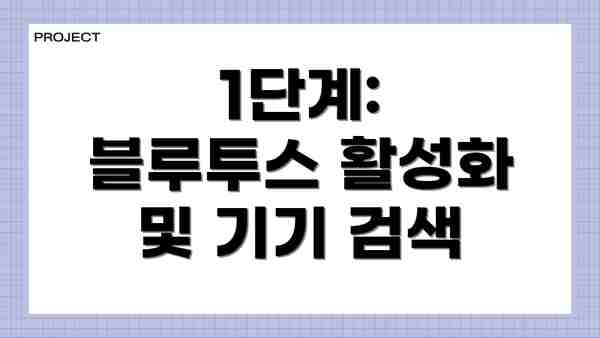
1단계: 블루투스 활성화 및 기기 검색
먼저, 휴대폰의 블루투스 기능을 활성화해야 합니다. 설정 메뉴에서 블루투스를 찾아 켜주세요. 대부분의 휴대폰에서는 빠른 설정 토글을 통해 간편하게 켜고 끌 수 있습니다. 블루투스를 켠 후에는 페어링하려는 기기를 검색 모드로 전환해야 합니다. 대부분의 블루투스 기기는 전원 버튼을 길게 누르거나, 특정 버튼 조합을 통해 검색 모드로 진입합니다. 기기의 사용 설명서를 참고하세요.
2단계: 페어링하려는 기기 선택 및 연결
휴대폰이 주변의 블루투스 기기를 검색하기 시작하면, 페어링하려는 기기의 이름이 목록에 표시됩니다. 목록에서 원하는 기기를 선택하고, 연결을 시도하면 됩니다. 일부 기기는 페어링 코드를 입력해야 할 수도 있습니다. 코드는 기기의 사용 설명서 또는 기기 자체에 표시되어 있습니다.
3단계: 연결 확인 및 페어링 완료
연결이 성공적으로 완료되면, 휴대폰 화면에 “연결됨” 과 같은 메시지가 표시됩니다. 이제 페어링된 기기를 사용할 수 있습니다. 연결이 제대로 안될 경우, 기기의 전원을 껐다가 다시 켜거나, 휴대폰의 블루투스를 껐다가 다시 켜보는 등의 간단한 조치를 취해보세요. 이는 블루투스 페어링 문제 해결의 가장 기본적인 단계입니다.
휴대폰 블루투스 페어링: 다양한 기기 연결 가이드
이제 다양한 기기들을 휴대폰과 블루투스로 연결하는 방법을 자세히 알아볼까요? 각 기기별 특징과 연결 과정을 꼼꼼히 살펴보고, 문제 발생 시 해결 방법까지 함께 다뤄보겠습니다. 어떤 기기를 연결하시든, 이 가이드만 있으면 완벽하게 페어링할 수 있을 거예요!
| 기기 종류 | 연결 과정 | 주의 사항 | 문제 해결 팁 |
|---|---|---|---|
| 이어폰/헤드셋 | 1. 이어폰/헤드셋의 전원을 켜고 페어링 모드로 진입합니다. (보통 전원 버튼을 길게 누르면 됩니다.) 2. 휴대폰의 블루투스 설정으로 들어가서 이어폰/헤드셋을 검색합니다. 3. 검색 결과에서 이어폰/헤드셋을 선택하고 연결을 기다립니다. 4. 연결이 완료되면 휴대폰에 이어폰/헤드셋이 표시됩니다. | 페어링 모드 진입 방법은 제품 설명서를 참고하세요. 배터리 부족으로 연결이 안 될 수 있으니 충전 상태를 확인하세요. | 연결이 안 될 경우, 이어폰/헤드셋을 휴대폰에서 삭제하고 다시 페어링을 시도해보세요. 블루투스 기기가 너무 많으면 간섭을 일으킬 수 있으니, 불필요한 기기를 제거해보세요. 휴대폰을 재부팅해보는 것도 효과적입니다. |
| 스마트워치 | 1. 스마트워치의 전원을 켜고 페어링 모드로 진입합니다. (대개 설정 앱에서 페어링 모드를 활성화합니다.) 2. 휴대폰에 설치된 스마트워치 전용 앱을 실행합니다. 3. 앱의 안내에 따라 스마트워치와 휴대폰을 페어링합니다. | 스마트워치 앱 설치 및 업데이트 여부를 확인해야 합니다. 스마트워치의 배터리 용량을 확인하세요. 일부 스마트워치는 특정 휴대폰 모델과만 호환될 수 있습니다. | 연결이 안되는 경우, 앱과 스마트워치, 그리고 휴대폰을 각각 재부팅해보세요. 앱의 캐시와 데이터를 삭제해보는 것도 좋은 방법입니다. 블루투스를 껐다가 다시 켜보세요. |
| 블루투스 스피커 | 1. 스피커의 전원을 켜고 페어링 모드로 진입합니다. (보통 전원 버튼을 길게 누르거나, 별도의 페어링 버튼이 있습니다.) 2. 휴대폰의 블루투스 설정에서 스피커를 검색합니다. 3. 검색 결과에서 스피커를 선택하고 연결합니다. | 스피커의 거리가 너무 멀면 연결이 불안정해질 수 있습니다. 다른 블루투스 기기와의 간섭을 주의하세요. | 연결이 끊기거나 끊김 현상이 발생하면, 스피커와 휴대폰의 거리를 줄이고, 다른 블루투스 기기를 잠시 꺼보세요. 스피커와 휴대폰의 블루투스를 껐다 켜보세요. |
| 자동차 | 1. 자동차의 블루투스 시스템을 켜고, 페어링 모드로 진입시킵니다. (자동차 매뉴얼을 참고하세요.) 2. 휴대폰의 블루투스 설정에서 자동차의 블루투스 시스템을 검색합니다. 3. 검색 결과에서 자동차를 선택하고 연결합니다. (연결 과정은 자동차 모델에 따라 다를 수 있습니다.) | 자동차의 블루투스 시스템 버전과 휴대폰의 호환성을 확인해야 합니다. | 연결이 안 될 경우, 자동차의 블루투스 시스템을 재설정해보세요. 휴대폰의 블루투스 목록에서 자동차를 삭제하고 다시 페어링을 시도해보세요. 자동차 매뉴얼을 확인하시는 걸 추천드립니다! |
| 기타 블루투스 기기 | 대부분의 블루투스 기기는 위의 과정과 유사하게 연결됩니다. 하지만 기기마다 페어링 모드 진입 방법이나 연결 과정이 다를 수 있으므로, 반드시 제품 설명서를 참고하세요. | 제품 설명서를 꼼꼼하게 확인하여 호환성과 페어링 방법을 미리 알아두는 것이 중요합니다. | 문제 발생 시, 제품 제조사 고객센터에 문의하는 것이 가장 빠른 해결책입니다. |
어떤 블루투스 기기를 연결하든, 가장 중요한 것은 제품 설명서를 꼼꼼히 확인하는 것입니다. 설명서에는 기기의 페어링 모드 진입 방법, 연결 과정, 그리고 문제 해결 방법 등이 자세히 나와있으니 꼭 참고하도록 하세요!
이 가이드를 통해 다양한 기기 연결에 대한 이해도를 높이고, 블루투스 페어링을 더욱 원활하게 진행하시길 바랍니다!

이어폰 페어링
대부분의 무선 이어폰은 케이스에서 꺼내면 자동으로 페어링 모드로 전환됩니다. 휴대폰에서 기기를 검색하여 연결하면 됩니다. 일부 이어폰은 케이스의 버튼을 눌러 페어링 모드로 전환해야 합니다.
스피커 페어링
스피커의 페어링 방법은 제조사마다 다릅니다. 일반적으로 페어링 버튼을 길게 누르면 페어링 모드로 전환됩니다. 휴대폰에서 스피커를 검색하고 연결하면 됩니다.
기타 블루투스 기기 페어링 (키보드, 마우스 등)
키보드, 마우스와 같은 기기들은 일반적으로 페어링 버튼을 누르거나, 기기 자체의 설정 메뉴를 통해 페어링 모드로 전환합니다. 휴대폰에서 기기를 검색하여 연결하면 됩니다.
블루투스 페어링 문제 해결 및 꿀팁: 연결의 난관을 극복하세요!
블루투스 페어링, 생각보다 어렵죠? 하지만 몇 가지 팁과 해결 방법만 알면 쉽게 극복할 수 있어요! 자주 발생하는 문제들과 해결책을 자세히 알려드릴게요.
1. 페어링이 안 될 때: 기본 점검부터!
- 휴대폰 블루투스 기능이 켜져 있는지 확인하세요. 간혹 블루투스가 꺼져 있어 페어링이 안 되는 경우가 많답니다.
- 기기의 거리를 확인해 보세요. 블루투스는 유선 통신이 아니기에 너무 멀리 떨어져 있으면 연결이 어려워요. 최대한 가까이 두고 시도해 보세요.
- 다른 기기와의 연결을 해제하세요. 휴대폰이나 연결하려는 기기에 이미 다른 블루투스 기기가 연결되어 있으면 새로운 페어링이 어려울 수 있답니다. 다른 기기를 모두 해제하고 다시 시도해 보세요.
- 휴대폰과 기기를 재시작해 보세요. 간단한 재시작만으로 문제가 해결되는 경우가 의외로 많아요. 두 기기 모두 껐다가 다시 켜 보는 것을 추천드려요.
- 블루투스 기기의 배터리를 확인하세요. 배터리가 부족하면 페어링이 안 될 수도 있으니, 충분히 충전되었는지 확인하세요.
2. 연결은 되었지만 작동하지 않을 때: 추가 확인 사항
- 기기의 블루투스 설정을 확인하세요. 블루투스 기기 자체에 설정 변경이 필요한 경우가 있답니다. 설정 메뉴를 꼼꼼히 살펴보세요.
- 휴대폰의 블루투스 설정에서 기기를 제거하고 다시 페어링하세요. 기존 페어링 정보가 문제를 일으킬 수 있으니, 기기를 삭제하고 새로 페어링하는 것이 좋아요.
- 휴대폰의 소프트웨어를 최신 버전으로 업데이트하세요. 소프트웨어 버전이 오래되면 블루투스 기능에 문제가 생길 수 있으니, 최신 버전으로 업데이트하는 것이 중요해요.
- 다른 블루투스 기기와의 충돌을 확인하세요. 주변에 다른 블루투스 기기가 많으면 간섭이 발생하여 작동이 원활하지 않을 수 있답니다. 주변 기기를 잠시 꺼보세요.
- 휴대폰의 블루투스 캐시를 삭제해 보세요. 캐시 데이터가 문제를 일으킬 수도 있으니, 한번 삭제해보고 다시 페어링을 시도하는걸 추천드려요. (방법은 휴대폰 모델에 따라 다를 수 있어요.)
3. “페어링 코드” 입력이 필요할 때: 주의사항
- 페어링 코드는 기기마다 다르고, 매뉴얼을 꼭 참고하세요. 기기의 매뉴얼에 페어링 코드 입력 방법이 자세히 나와있으니 확인하시는게 좋아요.
- 숫자와 대소문자를 정확하게 입력하세요. 페어링 코드는 대소문자를 구분하는 경우가 많아요. 정확하게 입력하는 것이 중요해요.
- 코드 입력 후 연결 여부를 꼼꼼하게 확인하세요. 코드 입력 후 연결이 제대로 되었는지 확인하는 것을 잊지 마세요.
휴대폰과 블루투스 기기의 호환성을 꼭 확인하세요. 호환되지 않는 기기는 아무리 노력해도 페어링이 되지 않을 수 있답니다.
4. 여전히 해결되지 않을 때: 전문가의 도움을 받으세요.
- 제조사 고객센터에 문의하여 지원을 요청하세요. 직접적인 도움을 받을 수 있답니다.
이 팁들을 잘 활용하시면 블루투스 페어링 문제를 쉽게 해결할 수 있을 거예요! 즐거운 블루투스 연결 경험 되세요~ 😊
✅ 갤럭시 워치와 버즈, 번거로운 블루투스 연결? 이제 쉽고 빠르게 연결하는 방법을 확인하세요! 초간편 설정 가이드로 연결 문제 해결까지!
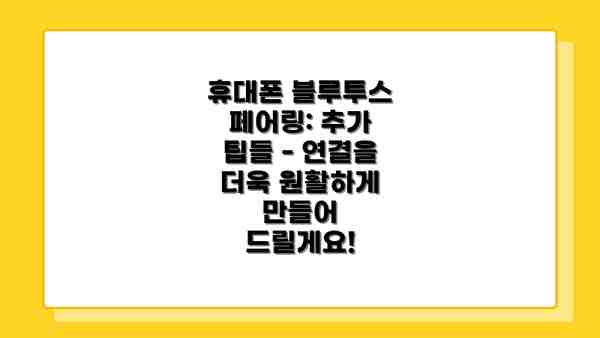
휴대폰 블루투스 페어링: 추가 팁들 – 연결을 더욱 원활하게 만들어 드릴게요!
이제까지 블루투스 페어링 기본부터 문제 해결까지 알아보았는데요, 몇 가지 추가 팁을 더 알려드리면 페어링 과정이 훨씬 더 수월해질 거예요! 이 팁들을 활용해서 블루투스 연결의 고수가 되어보세요!
1. 블루투스 기기의 전원 관리: 배터리 잔량 확인은 필수!
블루투스 기기의 배터리가 부족하면 페어링이 제대로 되지 않거나 연결이 끊기는 경우가 많아요. 페어링 전에 항상 블루투스 기기의 배터리 잔량을 확인하시고, 필요하다면 충전을 먼저 해주세요. 잊지 마세요! 특히 이어폰이나 헤드셋 같은 경우는 잔량 확인이 더욱 중요해요.
2. 블루투스 간섭: 주변 환경 점검하기!
블루투스 신호는 다른 전자기기의 신호에 간섭을 받을 수 있어요. 마이크로웨이브 오븐이나 와이파이 공유기 등 다른 전자기기가 가까이 있으면 페어링이 어려워질 수 있으니, 가능하면 거리를 두고 시도해 보세요. 혹은 다른 통신 경로를 사용하는 기기들을 잠시 끄고 페어링을 시도하는 것도 좋은 방법이에요.
3. 블루투스 버전 확인하기: 호환성 문제 해결!
블루투스 버전이 서로 다르면 페어링이 안 되거나 연결이 불안정할 수 있어요. 휴대폰과 연결하려는 기기의 블루투스 버전을 확인하고, 호환성을 확인하는 것이 중요해요. 최신 버전의 블루투스를 사용하는 것이 더 안정적인 연결을 보장하는데 도움이 될 수 있답니다.
4. 페어링 목록 관리: 필요없는 기기 삭제!
휴대폰에 페어링된 기기가 너무 많으면 페어링 과정이 복잡해지고, 원하는 기기를 찾는 데 시간이 걸릴 수 있어요. 더 이상 사용하지 않는 기기를 페어링 목록에서 삭제하면 더욱 효율적인 관리가 가능하답니다. 정기적으로 목록을 정리해주세요.
5. 잊지 못할 꿀팁: 휴대폰 재부팅의 마법!
간혹 블루투스 연결 문제가 발생할 경우, 휴대폰을 재부팅하면 문제가 해결되는 경우가 많아요. 휴대폰의 운영체제가 오류를 수정하고 블루투스 기능을 초기화하는 데 도움이 되거든요. 다른 방법을 다 시도해봤는데도 안될때는 꼭 휴대폰을 재부팅해 보세요!
6. 공장 초기화(마지막 수단): 정말 안될 때만!
위 방법들을 모두 시도했는데도 블루투스 페어링 문제가 해결되지 않는다면, 블루투스 기기의 공장 초기화를 시도해 볼 수 있어요. 하지만 이 방법은 마지막 수단으로, 데이터 손실이 발생할 수 있으므로 주의해야 해요. 초기화 전에 반드시 기기의 중요한 데이터를 백업해 두세요!
이 추가 팁들을 활용하면 더욱 원활하게 블루투스 페어링을 할 수 있을 거예요. 모든 연결 문제를 해결하고 쾌적한 블루투스 라이프를 즐기세요!
결론: 이제 당신도 블루투스 페어링 전문가!
자, 이제까지 휴대폰 블루투스 페어링의 기본 원리부터 다양한 기기 연결 방법, 그리고 흔히 발생하는 문제 해결 팁까지 자세히 알아보았어요. 처음에는 복잡해 보였던 블루투스 페어링이 이제는 훨씬 쉽고 친근하게 느껴지시죠?


이 가이드를 통해 여러분은 다음과 같은 내용을 완벽하게 이해하셨을 거예요.
- 휴대폰 블루투스 설정의 중요성과 기본적인 작동 방식: 블루투스를 켜고 끄는 방법부터, 기기 검색 및 페어링 과정을 이해하셨을 거예요.
- 다양한 기기와의 연결 노하우: 이어폰, 스피커, 스마트워치 등 다양한 기기를 블루투스로 연결하는 방법을 익히셨고요. 각 기기별 특징과 연결 과정의 차이점도 파악하셨을 거예요.
- 흔한 문제 해결 전략: 페어링 실패, 연결 끊김, 기기 인식 불가 등의 문제 발생 시, 해결 방법을 배우셨어요. 더 이상 블루투스 문제로 스트레스 받지 않으셔도 돼요!
- 숨겨진 꿀팁 활용: 배터리 소모 줄이는 방법, 안정적인 연결을 위한 설정 등 유용한 추가 팁들을 통해 블루투스 활용도를 높이셨을 거예요.
이제 여러분은 더 이상 블루투스 페어링에 어려움을 느끼지 않으실 거예요. 주변 기기들과 손쉽게 연결하고, 문제 발생 시에도 당황하지 않고 해결할 수 있는 자신감을 얻으셨길 바라요.
무엇보다 중요한 것은, 이제 여러분은 블루투스 페어링 문제를 스스로 해결할 수 있는 능력을 갖추게 되었다는 것이에요. 이 지식을 바탕으로 앞으로도 편리하고 효율적인 블루투스 생활을 누리시길 바랍니다!
앞으로도 블루투스 관련 궁금증이나 문제가 생기면 언제든지 다시 찾아와 주세요. 더욱 유익한 정보로 여러분을 도와드릴 것을 약속드려요. 즐거운 블루투스 라이프를 즐기세요!
자주 묻는 질문 Q&A
Q1: 휴대폰 블루투스 페어링이 되지 않을 때, 가장 먼저 확인해야 할 사항은 무엇인가요?
A1: 휴대폰과 연결하려는 기기의 블루투스 기능이 켜져 있는지, 기기 간 거리가 적절한지, 다른 블루투스 기기와의 간섭은 없는지, 그리고 기기의 배터리 잔량을 확인해야 합니다.
Q2: 블루투스 이어폰 연결이 자꾸 끊길 때 해결 방법은 무엇인가요?
A2: 이어폰과 휴대폰의 거리를 줄이거나, 다른 블루투스 기기의 간섭을 제거하고, 이어폰과 휴대폰의 블루투스를 껐다 켜거나, 휴대폰을 재부팅해 보세요. 배터리 잔량도 확인해주세요.
Q3: 블루투스 페어링 과정에서 페어링 코드를 입력해야 하는 경우가 있는데, 주의할 점은 무엇인가요?
A3: 기기 매뉴얼을 참고하여 페어링 코드 입력 방법을 확인하고, 숫자와 대소문자를 정확하게 입력해야 합니다. 코드 입력 후 연결 여부를 꼭 확인하세요.
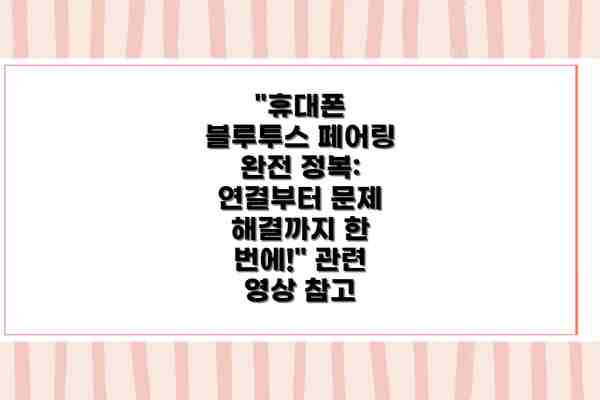
“휴대폰 블루투스 페어링 완전 정복: 연결부터 문제 해결까지 한 번에!” 관련 영상 참고
이 콘텐츠의 무단 사용은 저작권법에 위배되며, 이를 위반할 경우 민사 및 형사상의 법적 처벌을 받을 수 있습니다. 무단 복제, 배포를 금지합니다.
※ 면책사항: 위 본문 내용은 온라인 자료를 토대로 작성되었으며 발행일 기준 내용이므로 필요 시, 최신 정보 및 사실 확인은 반드시 체크해보시길 권장드립니다.















